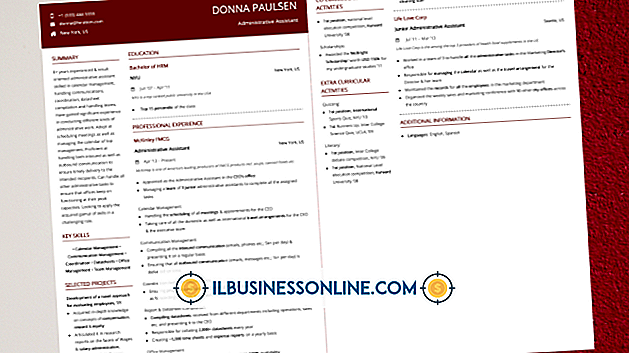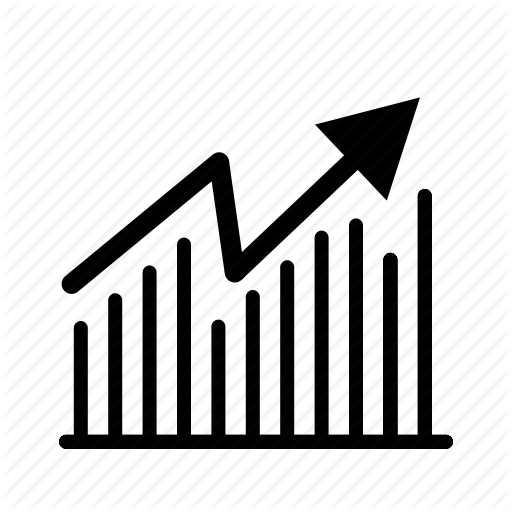Cách sử dụng Cáp VGA Y-Splitter màn hình kép

Chạy màn hình kép có thể thêm một số hiệu quả nghiêm trọng vào quá trình làm việc của bạn. Bạn có thể tùy chỉnh cấu hình và độ nảy giữa cả hai màn hình. Sử dụng chúng riêng biệt hoặc kết nối chúng để kéo các ứng dụng giữa các màn hình. Các thiết lập là rất phổ biến trong kinh doanh và sử dụng cá nhân. Cáp chia VGA làm cho kết nối liền mạch mà không làm tắc nghẽn tất cả các cổng đầu ra của bạn.
Sử dụng tốt nhất cho cáp
Bạn thực sự có thể chạy các dây cáp riêng biệt khỏi nhiều máy tính để đạt được hiệu quả tương tự. Nhiều máy tính có cổng kép và một số màn hình sẽ tắt kết nối USB. Có thể có nhiều cấu hình khác nhau, đặc biệt là khi sử dụng bộ điều hợp.
Bộ chia VGA là một trong những cách hiệu quả hơn để tạo đầu nối màn hình kép. Dây được thiết kế đặc biệt để thu hẹp khoảng cách giữa hai màn hình trong khi chỉ lấy một cổng duy nhất trên máy tính của bạn.
Các doanh nghiệp và chuyên gia trong các lĩnh vực như thiết kế đồ họa thường sử dụng bộ chia để xây dựng một hệ thống màn hình kép. Game thủ cũng thích có màn hình kép để mở rộng màn hình hoặc sử dụng màn hình kép để đạt hiệu quả tối đa.
Lý do hàng đầu để sử dụng cáp cụ thể này là để các cổng máy tính khác của bạn miễn phí cho bàn phím, chuột và các tệp đính kèm khác. Nó giảm thiểu sự lộn xộn của cáp và tạo ra một kết nối an toàn, chức năng cao giữa các màn hình. Về cơ bản, bạn đang gửi một tín hiệu video cho cả hai màn hình. Rất ít chất lượng bị mất nhưng nó có thể hạ xuống một chút trên các ứng dụng có độ phân giải cao trên cả hai màn hình.
Gắn bộ chia VGA
Tắt máy tính và màn hình. Chỉ cần rút nguồn điện của bạn để ở bên an toàn trong khi kết nối cáp mới. Xác định vị trí cáp chính đi ra khỏi bộ chia và kết nối nó với cổng VGA trên máy tính của bạn.
Một số dây cáp đi kèm với ốc vít để đảm bảo tập tin đính kèm và giữ chặt. Hãy chắc chắn rằng mọi thứ đều khít nhưng tránh siết quá chặt các ốc vít. Chúng thường dễ dàng để tước hoặc phá vỡ. Ngón tay chặt là tốt. Nếu không có ốc vít nào được thiết lập trên cáp của bạn, chỉ cần cắm nó vào cổng VGA.
Kết nối đầu nối VGA đầu tiên với cổng VGA của một trong các màn hình của bạn. Bảo vệ đầu nối bằng ngón tay cái bằng quy trình tương tự như trước đây. Cổng là rất rõ ràng và là người duy nhất sẽ phù hợp với dù sao.
Tiếp theo, kết nối đầu nối VGA thứ hai với cổng VGA của màn hình thứ hai và bảo vệ nó bằng quy trình chặt ngón tay tương tự. Các kết nối của bạn đã hoàn tất và màn hình kép đã sẵn sàng để cấu hình.
Kiểm tra hệ thống của bạn
Bật nguồn cho máy tính và màn hình của bạn. Màn hình sẽ mở rộng trên cả hai màn hình. Tại thời điểm này, bạn có thể sử dụng hệ thống với các cài đặt mặc định hoặc tùy chỉnh mọi thứ.
Để tùy chỉnh, bạn phải nhập cài đặt màn hình của bạn. Trên menu màn hình, bạn có thể chọn màn hình chính và màn hình phụ. Ví dụ: nếu bạn chọn bên trái làm chính, điều này sẽ hoạt động như màn hình chính của bạn. Tuy nhiên, bạn vẫn có thể kéo các ứng dụng qua màn hình phụ và sử dụng nó bình thường. Bạn đọc từ trái sang phải và màn hình bên trái là chính là rất phổ biến. Tuy nhiên, nó đi xuống sở thích cá nhân.
Bạn cũng có thể chọn sử dụng màn hình như một màn hình lớn. Đây là nơi chất lượng độ phân giải có khả năng bị mất khi bạn gửi cùng một tín hiệu video đến một khu vực lớn hơn. Tuy nhiên, nó tạo ra một màn hình lớn đẹp.